服やくつなど、とりあえず作っていきたいとき,サブツールメニューの「抜き出し」を使うと便利です。
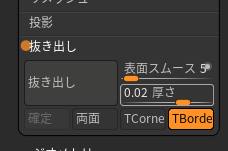
まずは,形状を押し出しながら体をつくっていきます。

だいたいバランスが取れたらうまくタイミングを見計らって服をつくっていきます。
タイミングを見計らい損ねたら、肩甲骨を盛り上げたり、背中のくぼみを表現したり、お尻の盛り上げと溝をリアルに整えたくなったりなど、完全に裸体モードに入ってしまいます。結果、何のために何をしているのかわからなくなってしまうことがあります。
だいたいの形ができてきたら服を着ている状態にディテールを作って行ったほうがいいようです。
服の合わせ目やボタンやえりなどをつくりこんでいくのです。
これらは、体の動きについて来ますから、最初から一緒に作り込んでしまっていいでしょう。
「抜き出し」で別のサブツールをつくる
袖口の隙間とか、上着が風にそよいで波打っているなどの表現は、別サブツールにしないとやりにくいですのでつくります。
その際、「抜き出し」を使うと便利です。
スタンダードぶらしなどを用意。
ctlボタンを押しながら、服の形状にしたい部分にマスクを描いていきます。
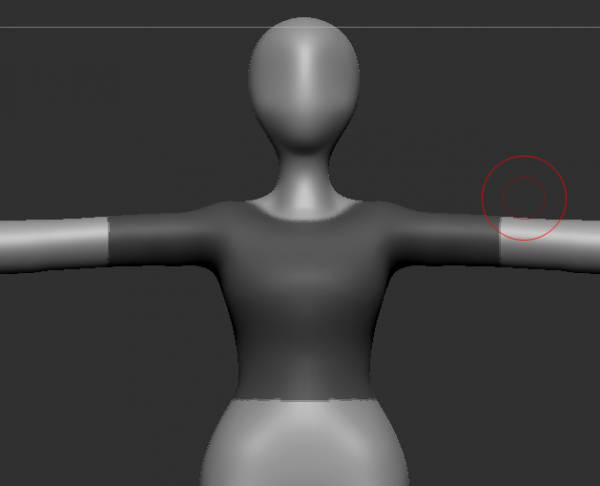
こうして、黒っぽいマスクが服の形に書かれたら、サブツールメニューの一番下にある「抜き出し」を開きます。
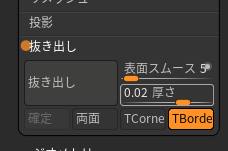
ここで、マスクした形状を指定した厚みに押し出すと別サブツールとして独立しますので、あとは波打たせたり、めくらせたりして、服の風合いを出していきます。
おっと,厚すぎた。

数値を調整します。o.o2で厚すぎたので,0.005くらいにしてみましょう。
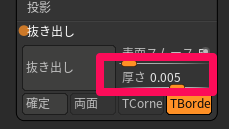
「抜き出し」を押すと・・・
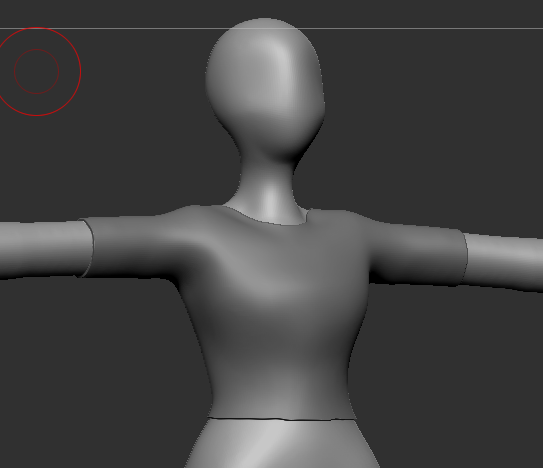
これくらいでちょうどいいでしょう。
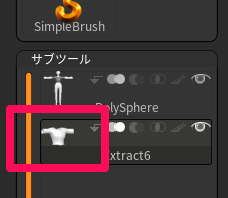
ちゃんと,体とは別のオブジェクト(サブツールといいます)になっていることがわかります。
独立した形状なので,体とは別に形状を変更したり色をつけたりすることができます。
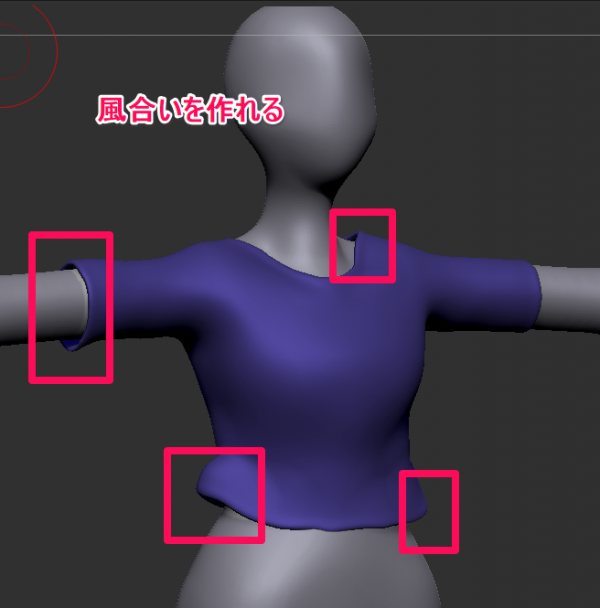
ディテールを作り込んでいくのはこれから先まだ長いですが,とりあえずこうやって服を着せることができました。
靴
靴なども同様、靴にしたい部分にマスクを描いていき、抜き出しをするのです。

あとはそのようにして作られたサブツールに、髪のすじを書いたり、ふくらませてまるみをもたせたりしながら整えていきます。

抜き出した形状にさらに抜き出しを加えていくことで,形状を作り込んでいくことができます。
髪
髪も,素体を作ってみるときに「抜き出し」は便利です。
まず,髪にしたい部分にマスクを描き・・・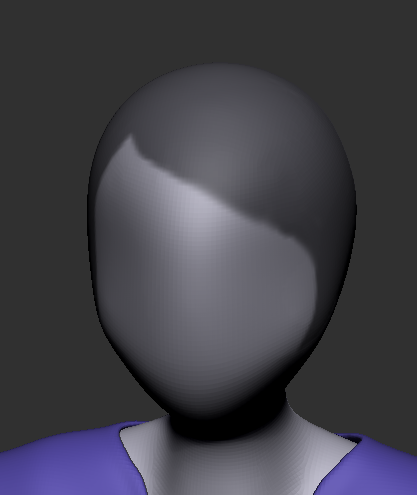
「抜き出し」をします。ここでは数値を少し上げました。
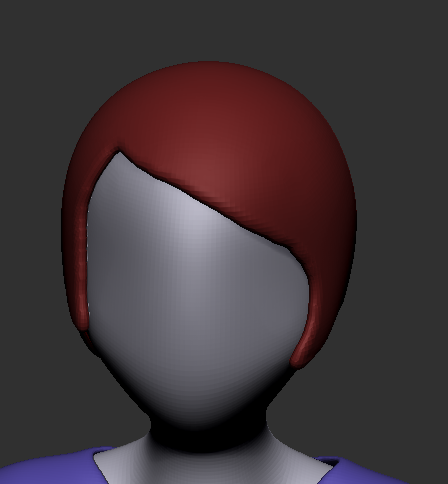
あとは,スカルプトして,作り込んでいきます。

inflatブラシで膨らませてから,DamStandardブラシで筋を入れ,「クレイポリッシュ」で馴染ませました。
とりあえず,作ってみるときに「抜き出し」はとても便利ですね。
